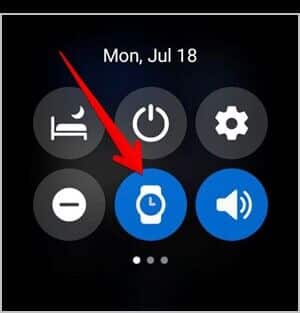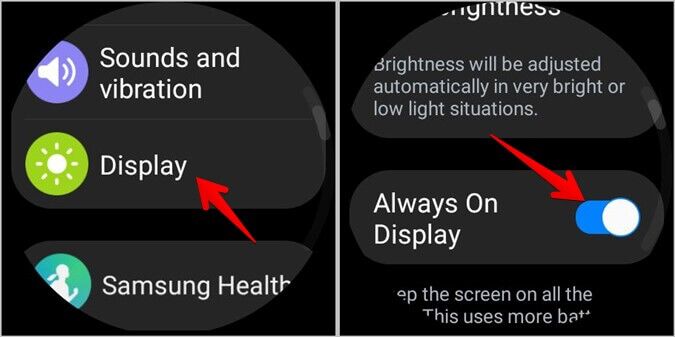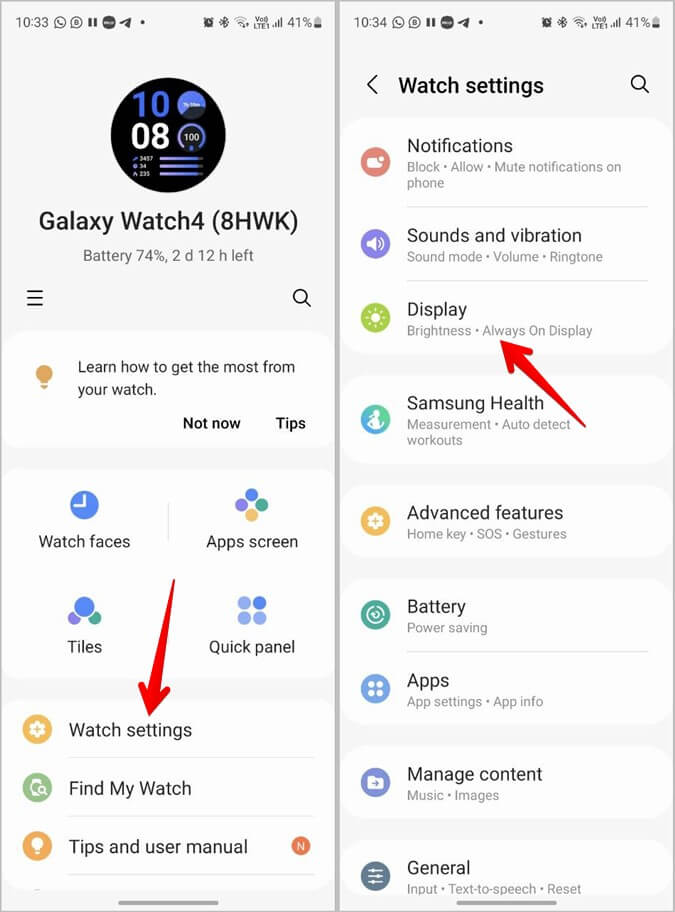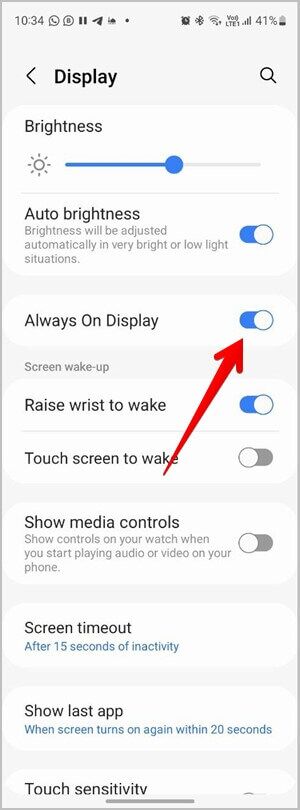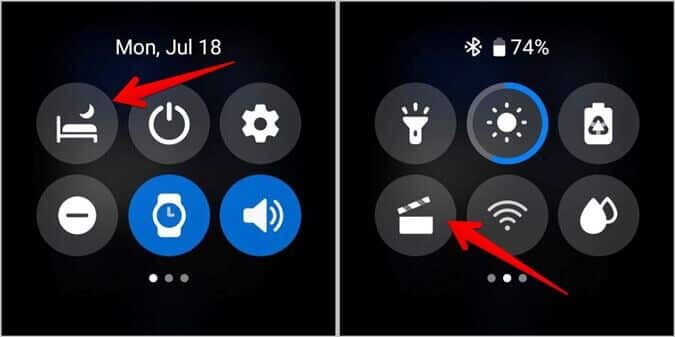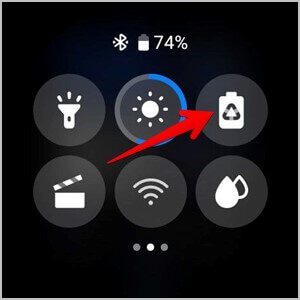4 Möglichkeiten, Always On Display auf der Samsung Galaxy Watch ein- oder auszuschalten
Always On Display ist, wie der Name schon sagt, eine Funktion, die Samsung Galaxy Smartwatches wie herkömmliche Uhren jederzeit laufen lässt. Auf diese Weise können Benutzer die Uhrzeit leicht sehen, ohne auf die Uhr zu tippen oder das Handgelenk zu heben, um die Uhr zu aktivieren. Einige Zifferblätter verleihen ein realistischeres Aussehen, indem sie auch den aktiven Sekundenzeiger in der Always-On-Position enthalten. Sehen wir uns an, wie Sie den Always-On-Bildschirm auf der Samsung Galaxy Watch auf vier Arten aktivieren oder deaktivieren können.
So aktivieren oder deaktivieren Sie Always On Display auf der Samsung Galaxy Watch
1. Über das QuickPanel
Das Schnelleinrichtungssymbol ermöglicht Ihnen dies Samsung Galaxy-Uhren Schalten Sie das Always-On-Display wie unten gezeigt ein oder aus:
1. Wischen Sie von nach unten Oberkante um das Panel zu öffnen Schnellstart.
2. Dann klicke Immer auf dem Display (das wie eine Uhr aussieht), um es zu aktivieren. Wenn das Always-On-Display eingeschaltet ist, wird sein Symbol blau hervorgehoben. Tippen Sie erneut auf dasselbe Symbol, um den Always-On-Bildschirm auf Ihrer Samsung Galaxy Watch auszuschalten.
2. Von den Einstellungen
Sie können den Always-On-Modus auch in den Einstellungen Ihrer Galaxy Watch aktivieren oder deaktivieren.
1. Öffnen "Einstellungen" auf deiner Uhr.
2. Gehe zu Anzeige.
3. Scrollen Sie nach unten und aktivieren Sie den Schalter neben Ansicht Always-on um es einzuschalten. Schalten Sie den Kippschalter selbst aus, um das Always-On-Display Ihrer Uhr zu deaktivieren.
3. Von den Einstellungen (für alte Uhren)
Wenn Sie den Always-on-Bildschirm auf Ihrer Samsung-Uhr mit der oben beschriebenen Methode nicht finden, gehen Sie zu Einstellungen > Watch Faces und aktivieren oder deaktivieren Sie den Watch Always-on-Modus.
4. Über die Galaxy Wearable-App
Schließlich können Sie auch verwenden Galaxy Wearable-App So aktivieren oder deaktivieren Sie den permanenten Modus auf Ihrer Samsung Galaxy Watch.
1. Öffnen Galaxy Wearable-App auf Ihrem verbundenen Telefon.
2. Drücken Sie Uhreinstellungen und gehe zu Anzeige.
3. Aktivieren Sie den Schalter für Immer auf dem Display um es einzuschalten. Oder schalten Sie diesen Schalter aus, um Always On Display zu deaktivieren.
Fix: Immer auf dem Bildschirm funktioniert nicht auf der Samsung Galaxy Watch
Wenn der Bildschirm auf Ihrer Galaxy-Uhr immer noch nicht eingeschaltet ist, sollten Sie die folgenden Korrekturen versuchen:
die Uhr tragen
Wenn Sie die Uhr auf einem Schreibtisch aufbewahrt haben, schaltet sich das Always-On-Display automatisch aus. Grundsätzlich funktioniert das Always-On-Display nicht, wenn Sie die Uhr nicht tragen. Dies geschieht, um Batterieleistung zu sparen. Tragen Sie die Uhr also und das Always-On-Display sollte aktiv bleiben.
Deaktiviere „Schlafenszeit“ oder „Theatermodus“
Beide Soundmodi deaktivieren den Always-On-Modus auf der Galaxy Watch. Sie müssen diese Modi im Quick Panel überprüfen und deaktivieren. Suchen Sie im Quick Panel nach dem Bettsymbol für den Schlafenszeitmodus und dem Kameraaktionssymbol für den Theatermodus. Dann schalten Sie es aus. Lernen Sie den Unterschied zwischen dem Schlafenszeit-, Theater- und Nicht-Stören-Modus auf der Samsung Galaxy Watch kennen.
Energiesparmodus deaktivieren
Der Energiesparmodus schaltet auch das Always-On-Display aus, um Batteriestrom in der Uhr zu sparen. Sie müssen es ausschalten, indem Sie auf das Batteriesymbol im Quick Panel klicken. Finden Sie heraus, was die verschiedenen Symbole auf der Galaxy Watch bedeuten.
Probieren Sie ein anderes Zifferblatt aus
Manchmal liegt das Problem beim Zifferblatt selbst. Wechseln Sie also zu einer anderen Uhr, insbesondere zu der von Samsung, um das Problem zu beheben.
Verwenden Sie die Uhr an einem anderen Arm
Gibt es ein Tattoo auf dem Arm, das die Uhr trägt? Mehrere Benutzer haben sich darüber beschwert, dass Tätowierungen häufig verhindern, dass die Handgelenkerkennungsfunktion richtig funktioniert, wodurch das ständig eingeschaltete Display beeinträchtigt wird. Versuchen Sie also, die Uhr abseits des Tattoos oder an einem anderen Arm zu tragen.
Beste Möglichkeiten zur Verwendung von Samsung Galaxy Watch
Ähnlich wie das Always-on-Display bietet die Samsung Galaxy Watch weitere nützliche Features. Sie können beispielsweise den Bildschirm beim Schwimmen mit dem Wassersperrmodus ausschalten, Anrufe auf der Uhr tätigen und entgegennehmen, Benachrichtigungen im Schlafenszeitmodus deaktivieren und sogar Spiele auf der Uhr spielen.